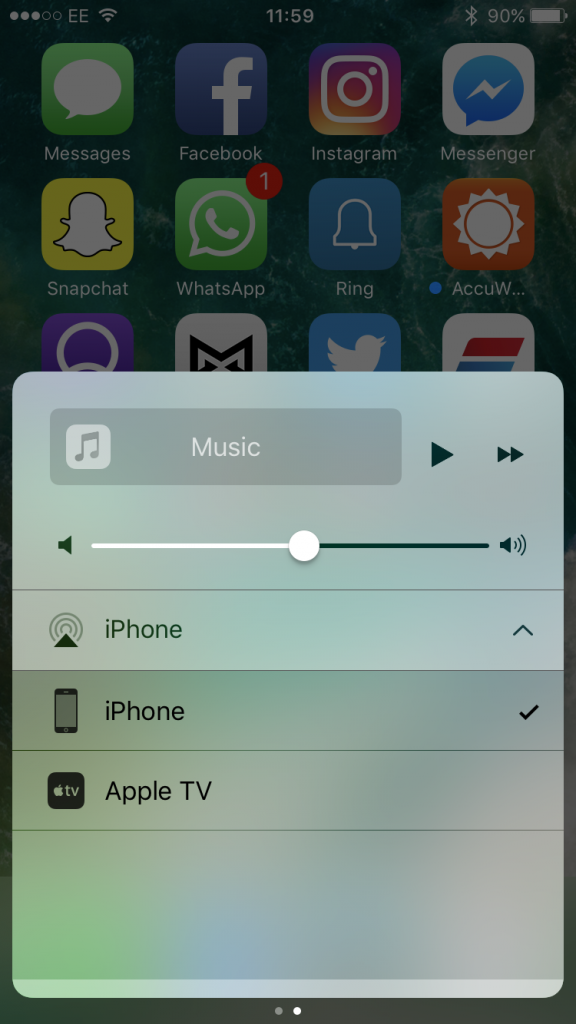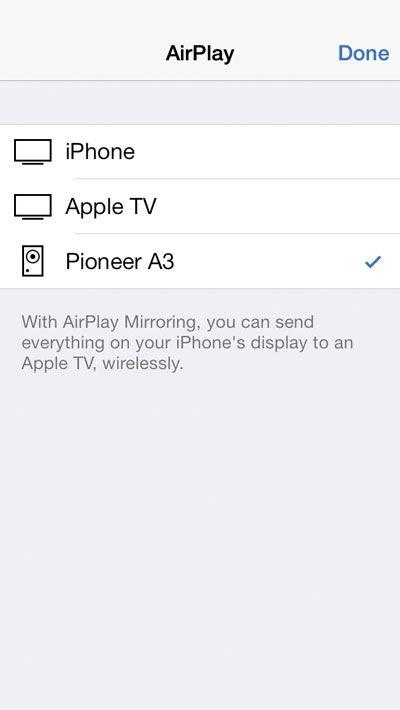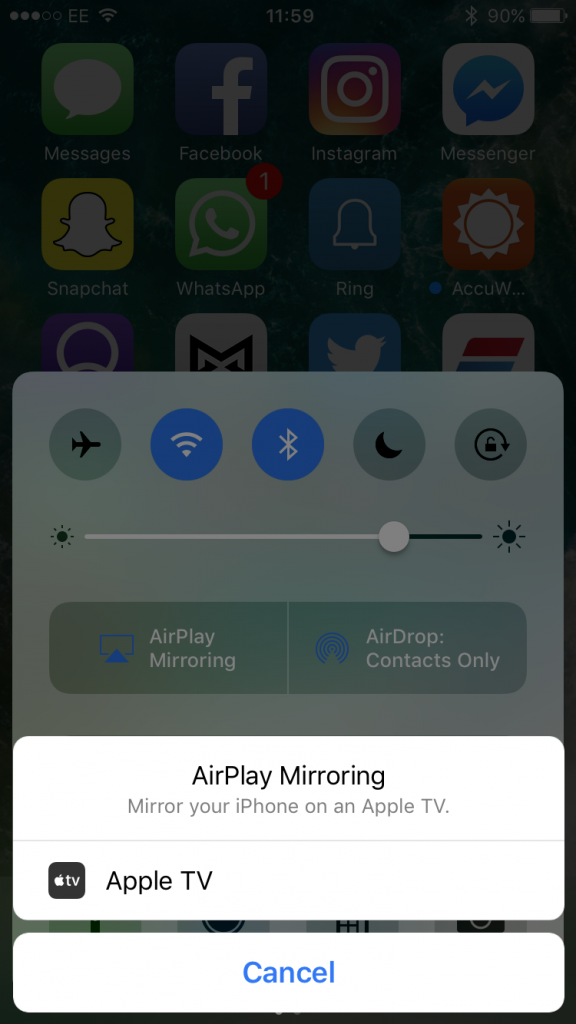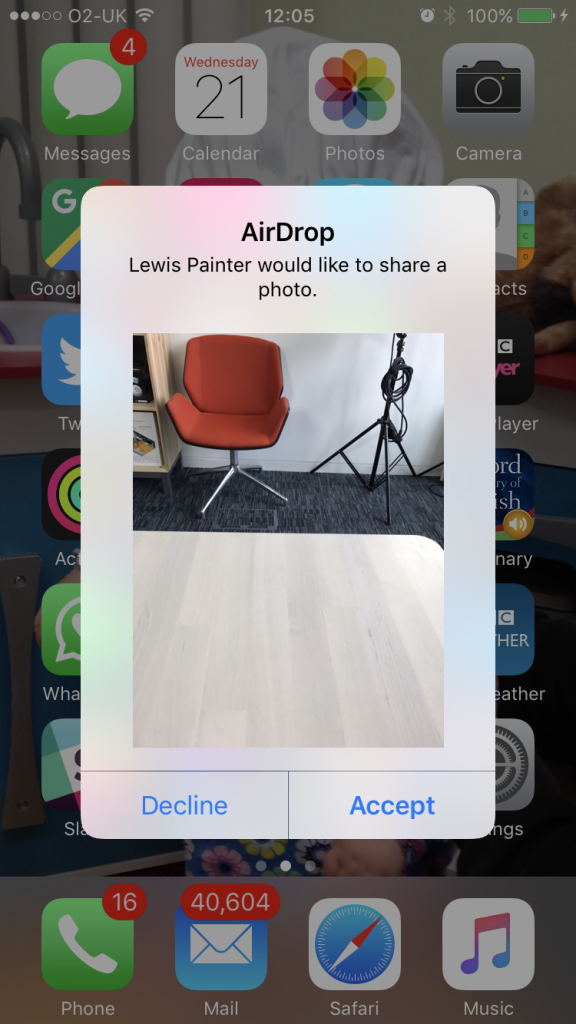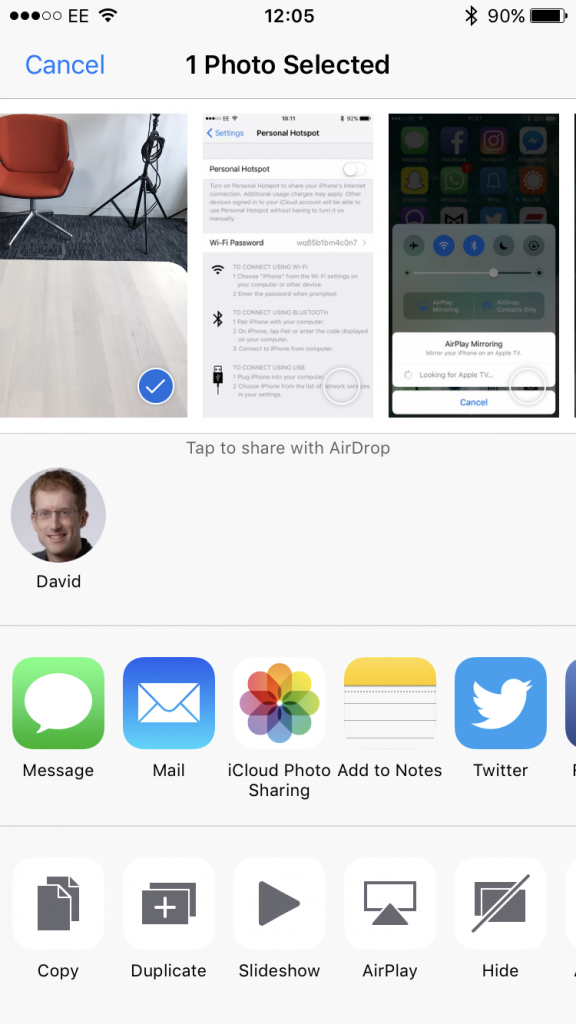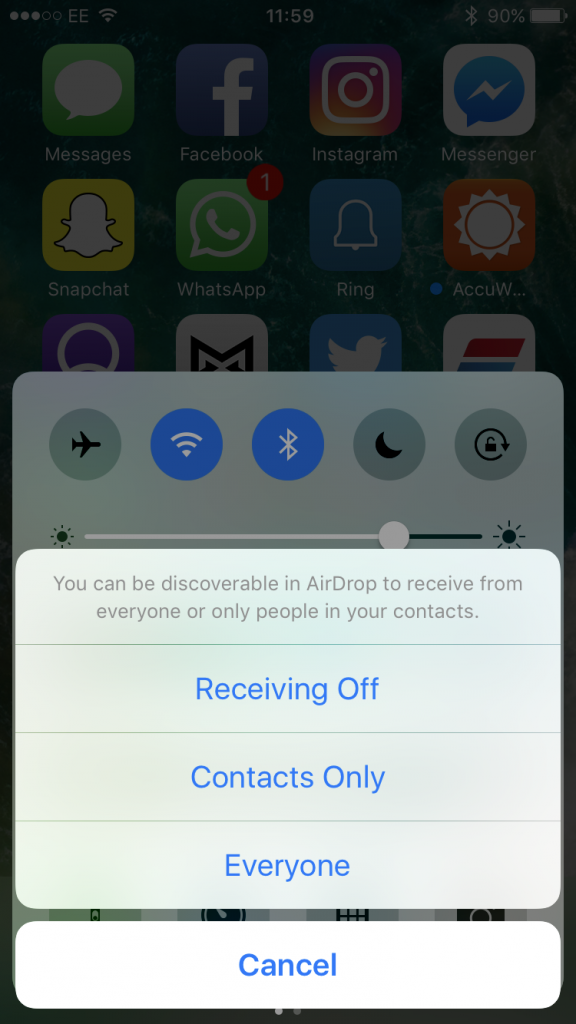AirDrop e AirPlay sono due fantastici strumenti contenuti su iOS 10, che potrete utilizzare rispettivamente per condividere file fra più dispositivi senza utilizzare cavi (AirDrop), oppure per utilizzare lo streaming video dallo smartphone o dal laptop verso la Tv, e per scorrere la vostra galleria fotografica (AirPlay). Parliamo di due tecnologie che meritano un approfondimento: ecco dunque una guida su come utilizzare AirPlay e AirDrop su iOS 10.

Abbiamo parlato approfonditamente del nuovo sistema operativo di Apple iOS 10. Vi abbiamo raccontato delle novità introdotte, di come gestisce il parcheggio della vostra auto e di come velocizzare iOS 10. Ci dedichiamo oggi ad un approfondimento che ci porta a capire cosa sono e come funzionano AirPlay ed AirDrop.
Indice dei contenuti
Che cos’è AirPlay?
AirPlay è una tecnologia che funziona attraverso il Wi-Fi e che vi permette di collegare fra loro dispositivi che siano compatibili. Da un lato avrete un dispositivo che invia un file in streaming (come ad esempio un iPhone, un iPad o un Macbook), e dall’altro un dispositivo ricevitore, che possa mandare in onda ciò che riceve (ad esempio un Apple Tv oppure un altoparlante compatibile). In altre parole, questa tecnologia vi permette di godervi film, musica e foto su dispositivi più comodi come ad esempio la televisione o il sistema di intrattenimento casalingo.
Come utilizzare AirPlay su iOS 10?
Se desiderate trasmette in streaming musica, foto o video dal vostro Mac (o iPhone, o iPad) verso l’Apple Tv od un sistema di intrattenimento, dovrete innanzitutto andare sul Centro di Controllo, poi su Controlli Multimediali e cliccare l’icona a forma di triangolo irradiato da cerchi: fatto questo, dovrete selezionare il dispositivo ricevitore, verso il quale inviare il flusso in streaming. Inoltre, sappiate che AirPlay su iOS 10 è anche in grado di fare il mirroring del diplay, ovvero di trasmettere l’intero desktop del dispositivo trasmittente sulla Tv: come configurare il mirroring? Vi basterà tornare sul Centro di Controllo, selezionare AirPlay e, ancora una volta, selezionare il dispositivo ricevente.
Che cos’è AirDrop?
AirDrop è leggermente diverso da AirPlay: invece di consentire la trasmissione di un flusso audio/video (o di fotografie) da un dispositivo ad un altro, ne permette la condivisione a livello di file. Questo significa che utilizzando il Bluetooth o una rete Wi-Fi condivisa, è possibile trasferire da un dispositivo ad un altro qualsiasi tipo di file, anche di notevoli dimensioni.
Come utilizzare AirDrop su iOS 10?
Con AirDrop potrete condividere i vostri file fra vari dispositivi Apple, ma come fare? Innanzitutto dovrete attivare AirDrop andando sul Centro di Controllo, selezionando la voce “AirDrop” e selezionando dalla lista i dispositivi presenti in rete con i quali desiderate condividere i file. Se ad esempio volete condividere una foto o un video, dovrete aprire l’applicazione Foto sul cellulare, scegliere il file, toccare l’icona “Condividi” e successivamente “Condividi con AirDrop”. Fatto questo, non vi resterà che scegliere il contatto con il quale condividere il file e, se avrà acceso anche lui AirDrop, riceverà un invito e successivamente il file che gli avrete spedito.
Detto questo, occorre fare una precisazione: accettare inviti da persone che non si conoscono, oppure aprire una connessione AirDrop con dispositivi che non vi appartengono, vi sottopone a molti rischi. Per questo motivo, accertatevi sempre di dare un nome al vostro AirDrop, così da dare la certezza di chi siete a chi riceve il file. Come fare? Dovrete semplicemente andare su Impostazioni, iCloud, Account, Posta e modificare il campo del nome: essendo AirDrop collegato al vostro account iCloud, le modifiche saranno attive anche lì.